Heim >Entwicklungswerkzeuge >VSCode >Lassen Sie uns darüber sprechen, wie Sie Emmet-Tastenkombinationen in VSCode hinzufügen
Lassen Sie uns darüber sprechen, wie Sie Emmet-Tastenkombinationen in VSCode hinzufügen
- 青灯夜游nach vorne
- 2022-09-05 19:35:102886Durchsuche
Dieser Artikel stellt Ihnen das Emmet-Tool in VSCode vor und stellt die Methode zum Binden von Emmet-Hotkeys in VSCode vor, um die Effizienz der HTML-Bearbeitung zu verbessern.
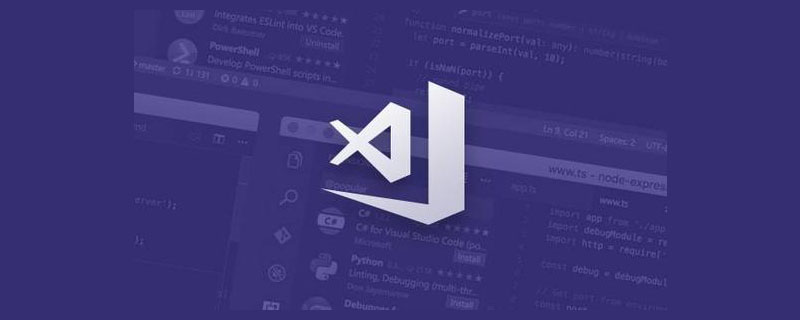
Emmet ist ein Tool, das Codeausschnitte automatisch in HTML erweitert. Es ist im VS-Code enthalten. [Empfohlenes Lernen: „Vscode-Einführungs-Tutorial“]
Zum Beispiel wird das folgende Fragment:
div.someClass>span*5
erweitert zu:
<div class="someClass"> <span></span> <span></span> <span></span> <span></span> <span></span> </div>
Emmet bietet auch einige andere Verknüpfungen, um die Effizienz der HTML-Entwicklung zu verbessern.
Empfohlen: Emmet-Syntax
VS-Code-Verknüpfungen hinzufügen
Tastenkombinationen:
Strg + KundStrg + S, um das Fenster mit den Tastaturkürzeln zu öffnen Geben Sie Emmet in das Suchfeld ein, um die spezifischen Vorgänge herauszufinden, an die der integrierte Emmet Hotkeys binden kann.Ctrl + K和Ctrl + S打开键盘快捷键窗口,在搜索框输入 Emmet,可以找出内置 Emmet 可以绑定热键的特定操作。
按住 Ctrl + Shift + p 打开命令面板,输入 shortcut,找到打开键盘快捷键方式的选项。
将打开一个按键绑定的 keybindings.json 文件:
[]
每个添加的自定义快捷方式都反映在此文件中,并具有以下结构:
{
"key": "<key combination>",
"command": "<command to run>"
}
VS Code 中可用的 Emmet 命令
Emmet 的可用命令如下:
editor.emmet.action.balanceIn editor.emmet.action.balanceOut editor.emmet.action.decrementNumberByOne editor.emmet.action.decrementNumberByOneTenth editor.emmet.action.decrementNumberByTen editor.emmet.action.evaluateMathExpression editor.emmet.action.incrementNumberByOne editor.emmet.action.incrementNumberByOneTenth editor.emmet.action.incrementNumberByTen editor.emmet.action.matchTag editor.emmet.action.mergeLines editor.emmet.action.nextEditPoint editor.emmet.action.prevEditPoint editor.emmet.action.reflectCSSValue editor.emmet.action.removeTag editor.emmet.action.selectNextItem editor.emmet.action.selectPrevItem editor.emmet.action.splitJoinTag editor.emmet.action.toggleComment editor.emmet.action.updateImageSize editor.emmet.action.updateTag editor.emmet.action.wrapIndividualLinesWithAbbreviation editor.emmet.action.wrapWithAbbreviation
以下是其中的部分示例。我们使用 alt + e 和 alt + *
Halten Sie Strg + Umschalt + p gedrückt, um das Befehlsfeld zu öffnen, geben Sie Verknüpfung ein und finden Sie die Option zum Aktivieren von Tastaturkürzeln.
Eine Tastenkombinationsdatei keybindings.json wird geöffnet: [
{
"key": "alt+e alt+i",
"command": "editor.emmet.action.balanceIn"
},
{
"key": "alt+e alt+o",
"command": "editor.emmet.action.balanceOut"
}
]Jede benutzerdefinierte Tastenkombination, die hinzugefügt wird, wird in dieser Datei widergespiegelt und hat die folgende Struktur:
[
{
"key": "alt+e alt+e",
"command": "editor.emmet.action.matchTag"
}
]
Emmet-Befehle im VS-Code verfügbar
Die verfügbaren Befehle für Emmet sind wie folgt:[
{
"key": "alt+e alt+d",
"command": "editor.emmet.action.removeTag"
}
]
Im Folgenden finden Sie einige Beispiele. Wir verwenden die Kombination aus alt + e und alt + *. Die Tastenanschläge können mit dem System und anderer Software in Konflikt geraten. Passen Sie sie einfach an Ihre Bedürfnisse an. Nach innen glätten/nach außen glätten – Sucht ab der aktuellen Caret-Position nach einem Etikett oder den Inhaltsgrenzen des Etiketts und wählt es aus. rrreee
Gehe zu gepaartem Tag – Wechseln Sie zwischen den öffnenden und schließenden Element-Tags. rrreeeTag entfernen
– Entfernt ein Tag aus dem HTML-Baum, behält aber seinen inneren HTML-Code bei. Weitere Informationen🎜🎜🎜Es gibt auch viele nützliche Abkürzungen, wie 🎜Mit Abkürzung umschließen🎜 und 🎜Tag entfernen🎜. Schauen Sie sich diese an, um mehr zu erfahren. 🎜🎜Weitere Informationen zu VSCode finden Sie unter: 🎜vscode-Tutorial🎜! 🎜🎜Das obige ist der detaillierte Inhalt vonLassen Sie uns darüber sprechen, wie Sie Emmet-Tastenkombinationen in VSCode hinzufügen. Für weitere Informationen folgen Sie bitte anderen verwandten Artikeln auf der PHP chinesischen Website!
In Verbindung stehende Artikel
Mehr sehen- 23 Front-End-VSCode-Plug-Ins, die die Entwicklungseffizienz verbessern (kommen Sie und holen Sie sie ab)
- 10 effiziente Open-Source-Artefakte für VSCode, sehen Sie nach, ob Sie welche benötigen!
- 11 empfohlene Paddel-Plug-Ins in VSCode, lasst uns gemeinsam paddeln und fischen!
- [Organisation und Freigabe] 6 VSCode-Plug-Ins, die für die Vue3-Entwicklung erforderlich sind
- Entwickeln Sie Python mit VSCode, diese 14 Plug-Ins sollten Sie sich nicht entgehen lassen!
- [Kompilieren und Teilen] Häufig verwendete und effiziente Tipps in VSCode (wunderbare Fähigkeiten und Tricks)

